一、C盘清理工具
金山毒霸-电脑医生-C盘瘦身是一款专业C盘清理工具,具有操作简单、安全、高效等特点,提供:大文件专清、重复文件、C盘瘦身、微信专清、QQ专清五大磁盘管理功能。
以我的电脑为例,不到几秒中就给我扫描出了几十个G的C盘空间。当中系统盘就有61G,还有其他大文件10G以及4G软件可以提供搬家,共计预计可释放76G,是不是超简单超给力。
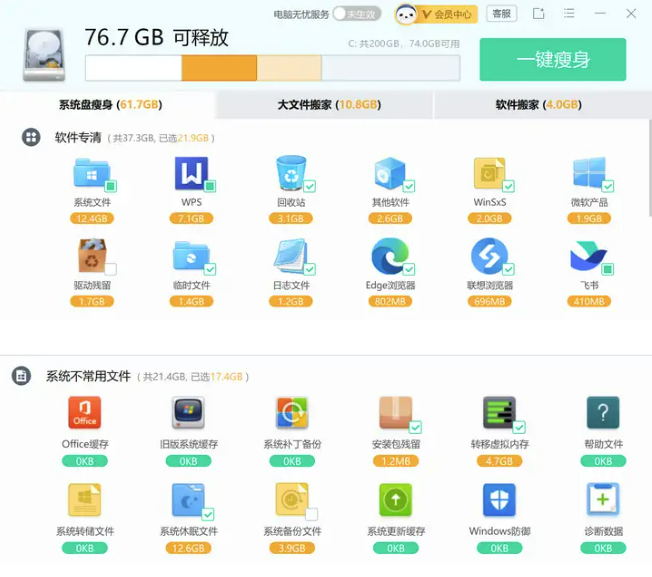
直观展示具体清理出了什么,如上图所示,其涵盖系统缓存、软件缓存、系统不常用的文件等。
其默认勾选的内容都是能安全清理的,不会影响到你正常使用系统的,可以很好解决你担心误删乱删的问题。
最后,还专门提供微信、QQ专清,支持根据图片、视频、缓存等分类清理。
二、手动修复方法一:删除临时文件
删除临时文件是释放C盘空间和加速电脑运行速度的一个有效方法。
以下是通过Windows内置工具来删除临时文件的步骤:
步骤1:点击电脑桌面左下角的“开始”图标,打开“设置”里面的“系统”。
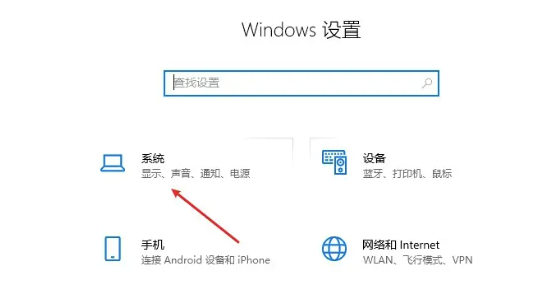
步骤2:然后选择“存储”里面的“临时文件”。
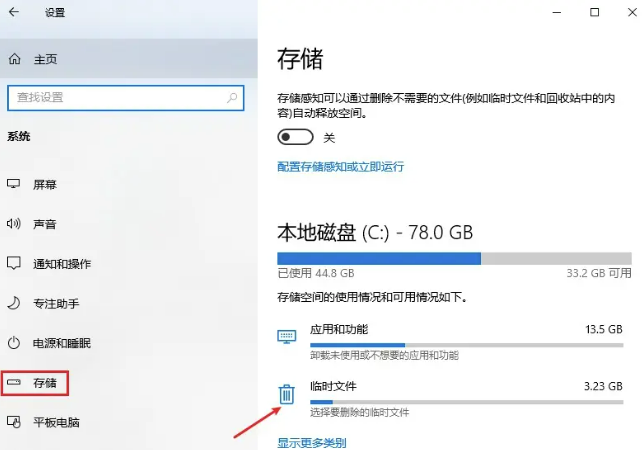
步骤3:勾选所要删除的文件,点击“删除文件”即可清理临时文件,释放空间内存。
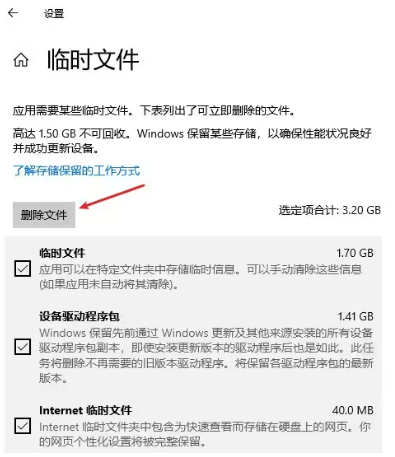
注意:使用Windows内置工具进行清理时需要注意勾选正确的清理项,避免误删重要文件。
三、手动修复方法二:清空回收站
通常来说日常操作删除的文件并不会直接被删掉,而是储存到电脑的回收站里面,回收站通常使用的是c盘的储存。因此,定期清空回收站可以释放c盘的储存空间。下面是在Windows10操作系统下清空回收站的方法:
步骤1:打开桌面上的回收站,确认回收站中存在要删除的文件。
步骤2:点击回收站窗口的“清空回收站”按钮,系统会提示是否确认永久删除,点击“是”即可清空回收站。
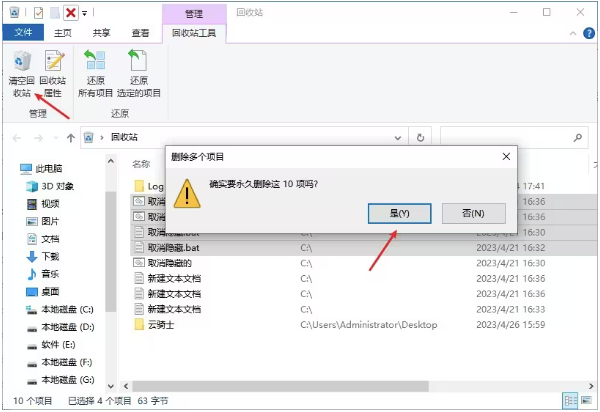
注意:如果担心回收站里可能有重要文件,可以先进行检查确认,再确定无误后再清空回收站,以避免错误删除文件。
三、其他常见问题:
1、电脑开机屏幕空白不显示图像,怎么办?
如果您的电脑开机后屏幕空白没有显示图像,首先检查显示器和主机的连接线是否松动或损坏。
确保显示器电源已开启并正常工作。
其次,尝试将显示器连接到其他电脑,排除显示器本身的问题。
如果连接和显示器没问题,可以检查显卡是否插紧或者是否有损坏。如果有独立显卡,尝试拔掉重新插入或更换显卡插槽。
还可以尝试清除CMOS,恢复BIOS默认设置。
若以上措施无效,可能是主板或其他硬件故障,建议联系专业维修人员进行进一步检查和维修。
2、问题:电脑系统经常崩溃,怎么办?
电脑系统经常崩溃的原因可能有很多,
以下是一些常见的解决方法:
1. 更新系统和驱动:确保Windows操作系统和所有硬件驱动都是最新版本。
2. 检查硬件:内存、硬盘等硬件故障可能导致系统崩溃,使用系统工具如MemTest86检查内存,使用硬盘检测工具检查硬盘。
3. 检查软件冲突:某些第三方软件可能与系统不兼容,尝试卸载最近安装的软件。
4. 病毒和恶意软件:使用防病毒软件进行全盘扫描,清除发现的威胁。
5. 系统文件修复:运行命令提示符,使用sfc /scannow命令修复损坏的系统文件。
6. 电源问题:不稳定的电源供应也可能导致系统崩溃,更换电源或使用稳定的电源插板。
如果上述方法都无法解决问题,建议备份重要数据,重新安装操作系统。
3、问题:电脑无法启动,怎么办?
电脑无法启动时,首先确认电源是否正常连接,检查电源线和插座。
然后,按下电源键,看是否有任何指示灯亮起或风扇转动。
如果没有反应,可能是电源适配器或主板故障。
接下来,尝试拔掉所有外接设备,如鼠标、键盘和打印机,重新启动电脑。
如果还是无法启动,可尝试进入BIOS设置,检查硬盘和内存是否正常检测到。
如果依然无法解决,可能需要专业维修,建议联系售后服务或专业IT人员进行进一步检查和维修。








